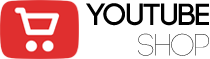Pixelmon ist ein Mod für Minecraft. Mit diesem Mod hast du die Möglichkeit in Minecraft in dein eigenes Pokemon Abenteuer zu tauchen. Mithilfe eines eigenen Servers kannst du mit deinen Freunden die Pokemon Welt in Minecraft erkunden. Im folgendem Guide zeigen wir dir, wie du deinen eigenen Server erstellst und richtig einstellst.
Zu aller erst solltest du dir Gedanken machen, welchen Pixelmon Mod du genau benutzen möchtest. Es gibt einige verschiedene mit unterschiedlichen Features. Bei unserem Partner Zap-Hosting* hast du bereits eine große Auswahl an Pixelmon Mods, welche du per Klick installieren kannst. In unserem Fall haben wir uns für Pixelmon Reforged entschieden.
Bereits ab 2,76€ (inkl. MwSt.) pro Monat erhälst du bei unserem Partner Zap-Hosting* einen fertig installierten Minecraft Pixelmon Reforged Server* mit 4 Slots und 2 GB Arbeitsspeicher. Dieser reicht vollkommen, um mit ein paar Freunden zu spielen. Möchtest du einen Community Server mit mehreren Spielern und Plugins erstellen, solltest du zu einem vServer* bzw. zu einem Minecraft Pixelmon Reforged Server* mit mindestens 8 GB Arbeitsspeicher greifen.
Installation eines Minecraft Pixelmon Server auf einem vServer
Schritt 1: Forge installieren
- Um einen Minecraft Pixelmon Server zu erstellen benötigst du Forge (1.12.2 Build 2838). Hier gehts zum Download.
- Lade je nach Betriebssystem entweder „Installer-win“ (Windows) oder „Installer“ (macOS / Linux) herunter.
- Führe die gerade heruntergeladene Datei aus, wähle im Installer „Server installieren“ und den Speicherort, an dem dein Server installiert werden soll.
- Öffne nun den Ordner, in dem du Forge installiert hast.
Unter Windows starten:
- Erstelle im Basis Ordner des Server („root“) eine neue Datei mit dem Namen start.bat
- Klicke mit der rechten Maustaste auf diese Datei und klicken auf „Bearbeiten“
- Kopiere folgenden Inhalt in die Datei:
- Ersetzen [VERSION] durch den Namen der forge Datei, welche sich im Root Verzeichnis befindet. Dieser muss genau übereinstimmen!
- Ändere gegebenenfalls die Größe des zugewiesenen Speicher (-Xmx3G) und das Minimum (-Xms3G) auf die gewünschte Größe.
- Speichere die Datei ab und starte die Datei mit einem Doppelklick
Unter Linux / macOS starten:
- Öffnen das Terminal.
- Navigiere zum Ordner, in dem du Forge installiert hast.
- Gib im Terminal folgenden Befehl ein, führe ihn jedoch nicht aus:
- Ersetzen [VERSION] durch den Namen der Forge Datei, welche sich im Root Verzeichnis befindet. Dieser muss genau übereinstimmen!
- Ändere gegebenenfalls die Größe des zugewiesenen Speicher (-Xmx3G) und das Minimum (-Xms3G) auf die gewünschte Größe.
- Kopiere den Befehl in ein Textdokument für die spätere Verwendung.
- Führe den Befehl aus, um den Server zu starten.
Schritt 2: Akzeptieren der EULA
- Öffne das Hauptverzeichnis des Servers. Darin befindet sich eine neu generierte „eula.txt“ Datei mit einem Texteditor.
- Lese die Minecraft Endbenutzer – Lizenzvereinbarung sorgfältig durch.
- Wenn du damit einverstanden bist, bearbeite „eula=false“ zu „eula=true“ und speichere die Datei ab.
- Starte den Server neu.
Schritt 3: Pixelmon installieren
- Fahre den Server herunter, indem du stop in die Konsole eintippst und mit Enter bestätigst.
- Öffne den mods Ordner im Hauptverzeichnis des Servers.
- Lade den jeweiligen Pixelmon Mod auf der dazugehörigen Website herunter. Im unseren Fall Pixelmon Reforged.
- Lege die Datei nun in den mods Ordner ab und starte den Server erneut.
- Nun befindet sich eine neue Datei im Ordner config, welcher Sich ebenfalls im Hauptverzeichnis deines Servers befindet. Darin wurde eine neue Datei mit dem Namen pixelmon.hocon generiert. Darin kannst du verschiedene Einstellungen vornehmen, wie beispielsweise welche Generationen aktiviert werden sollen, Spawnraten, Shinyraten etc.
Nun ist die grundlegende Installation deines Servers erledigt. Im nächsten Guide werden wir genauer auf Sidemods und die Config Datei eingehen. Solltest du Fragen oder Probleme haben, kannst du diese gerne unter diesen Beitrag posten.
Spare mit unserem Code yt-shop 10% auf deine Bestellung!
*Alle Produktlinks sind Affiliate-Links zu ausgewählten Online-Shops, mit denen ggf. Werbeeinnahmen erzielt werden. Wenn Sie die Webseite weiter nutzen, gehen wir von Ihrem Einverständnis aus.